OnePlus: Bildschirmschoner verwenden
Wir zeigen dir, wie du den Bildschirmschoner auf dem OnePlus-Smartphone verwenden und konfigurieren kannst.
Von Simon Gralki · Zuletzt aktualisiert am
Das OnePlus-Smartphone kann einen Bildschirmschoner anzeigen, wenn das Gerät beispielsweise geladen wird. Hierfür kann man wählen, ob beispielsweise die Uhrzeit oder eigene Fotos als Diashow angezeigt werden sollen. Wie man den Bildschirmschoner einstellen kann, zeigen wir hier.
Es ist egal, ob man ihn Bildschirmschoner oder Screensaver nennt. Denn wo viele Nutzer jetzt an ein älteres Windows-Logo denken, das über den Bildschirm wandert, gibt es auch auf dem OnePlus-Handy den Android-typischen Bildschirmschoner, der sich automatisch aktivieren kann, sobald das Gerät am Netz hängt. Vorteilhaft wäre die Nutzung einer Dockingstation oder eines Handyhalters mit Ladekabel, um die dargestellten Inhalte auch im Blick zu haben.
Starten wenn ...
Man kann den Startzeitpunkt selber festlegen, ab wann der Bildschirmschoner des OnePlus-Handys gestartet werden soll, wofür die folgenden Optionen zur Verfügung stehen:
- Beim Aufladen
- Wenn in Dockingstation
- Beim Aufladen oder wenn ich Dockingstation
- Nie
Hinweis: Um den Bildschirmschoner gänzlich zu deaktivieren, muss die Option "Nie" gewählt werden.





- Öffne die Einstellungen
- Tippe auf Display
- Tippe auf Bildschirmschoner
- Tippe auf Startzeitpunkt
- Wähle Beim Aufladen, Wenn in Dockingstation, Beim Aufladen oder wenn in Dockingstation oder Nie
Anpassen
Der Bildschirmschoner auf dem OnePlus-Smartphone kann mit der Anzeige der Uhr, wie beim Always On Display, über Farben bis hin zu eigenen Fotos angepasst werden.
Abhängig von der gewählten Funktion, werden weitere Möglichkeiten zur Anpassung gegeben, wie beispielsweise die Wahl zwischen einer Digitalen oder Analogen Uhr.



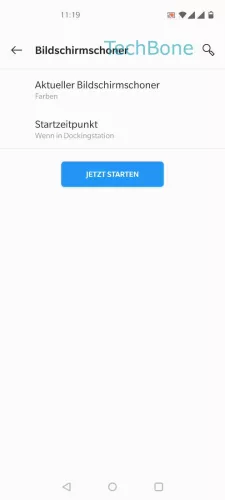


- Öffne die Einstellungen
- Tippe auf Display
- Tippe auf Bildschirmschoner
- Tippe auf Aktueller Bildschirmschoner
- Wähle Uhr, Farben oder Fotos
- Öffne die Einstellungen, um den Bildschirmschoner anzupassen
Ein-/ausschalten
Wir können den Bildschirmschoner auf dem OnePlus-Smartphone jederzeit manuell starten.
Für den angezeigten Inhalt können wir aus verschiedenen Optionen wählen, die wiederum eigene features mitbringen. So könen wir beispielsweise die Anzeige der aktuellen Uhrzeit, einer Farbpalette oder eigenen Fotos auswählen.




- Öffne die Einstellungen
- Tippe auf Display
- Tippe auf Bildschirmschoner
- Tippe auf Jetzt starten
Diese Anleitung gehört zu unserem Guide für Smartphones von OnePlus. Die Benutzeroberfläche OxygenOS Schritt für Schritt erklärt!
Häufig gestellte Fragen (FAQ)
Wie kann man den Bildschirmschoner starten?
Der Nutzer kann den Startzeitpunkt des Bildschirmschoners eigenhändig festlegen, wofür die Optionen beim Aufladen oder in einer Dockingstation zur Verfügung stehen.
Kann man eigene Fotos als Bildschirmschoner einstellen?
In den Einstellungen kann der Nutzer die Anzeige des Bildschirmschoners ändern und wählen, ob eine Uhr (digital/analog), ein dynamischer Farbverlauf oder eigene Fotos aus der Galerie angezeigt werden sollen.








